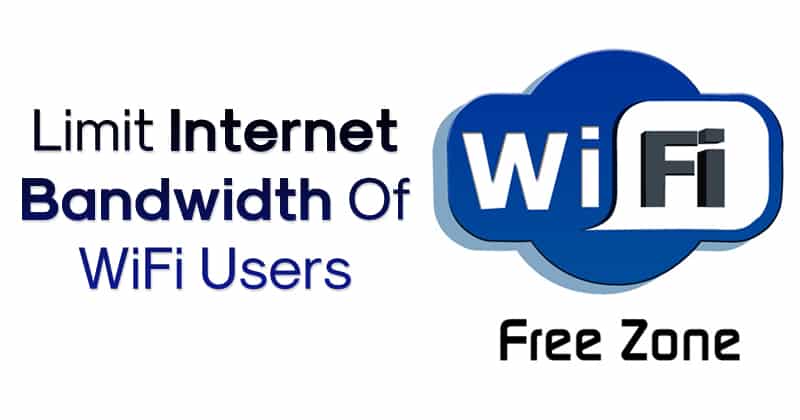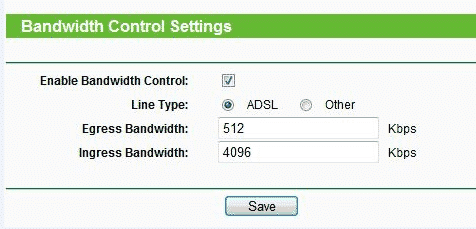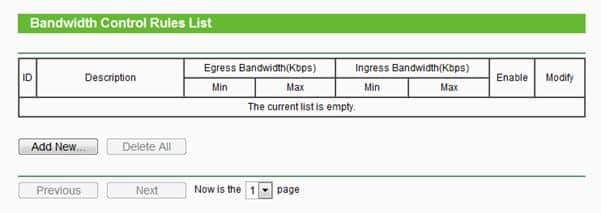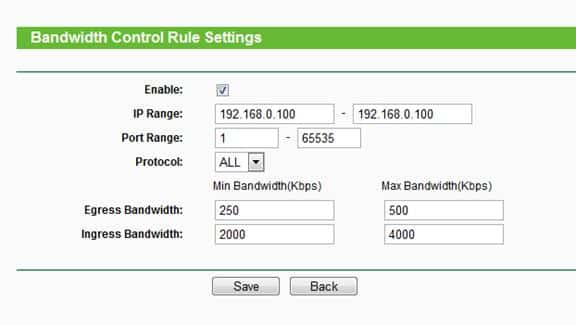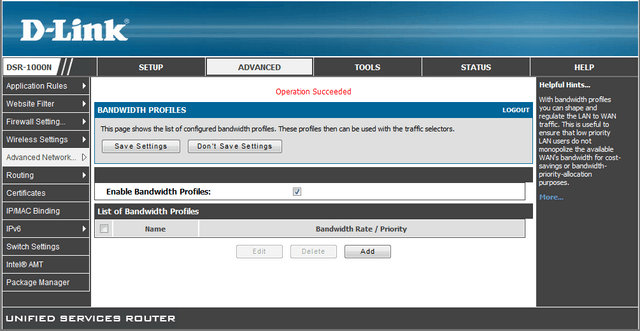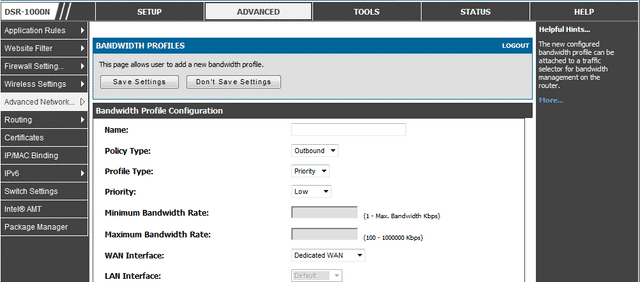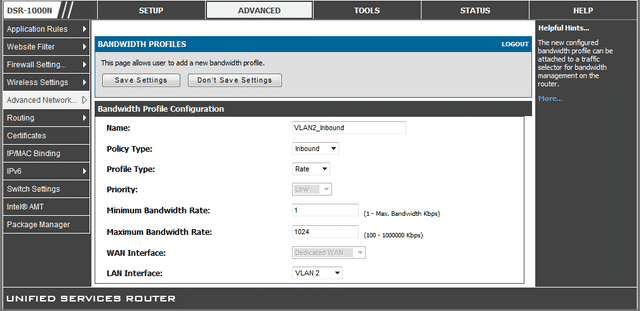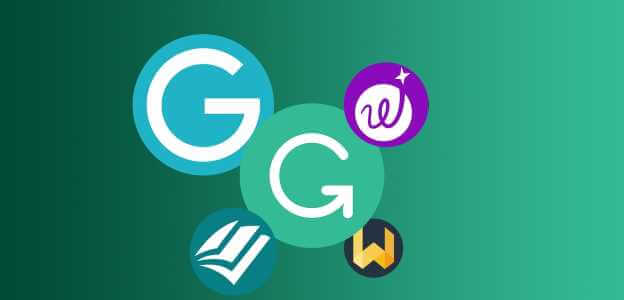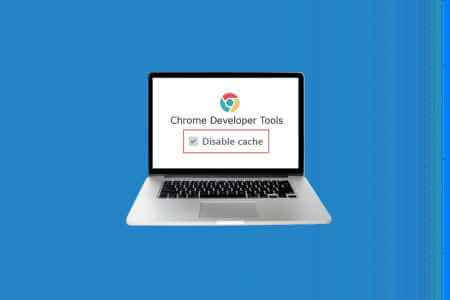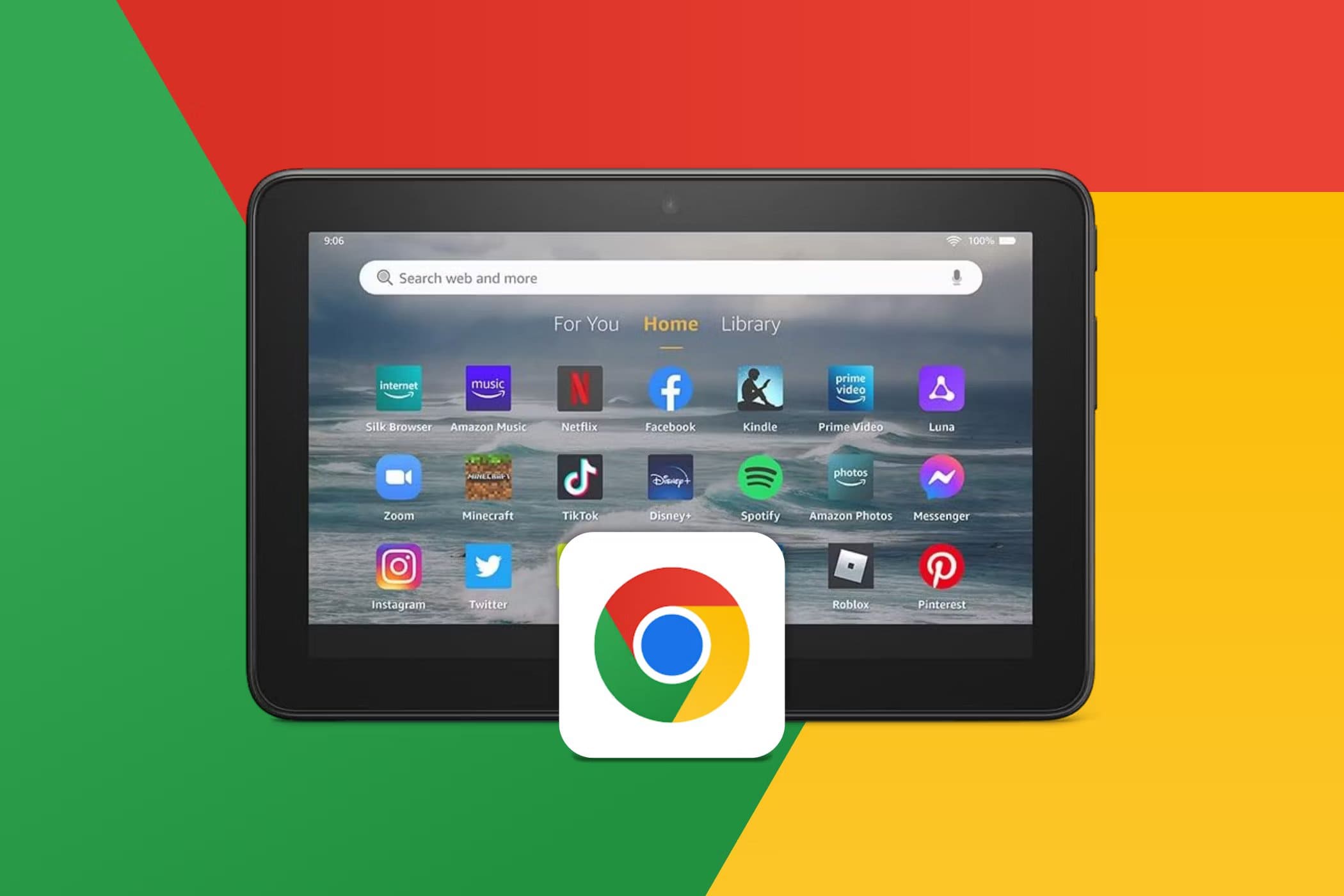Neden bant genişliği kontrolüne ihtiyacımız var?
Normal bir ev ağında bant genişliği tüm bilgisayarlar tarafından paylaşılır. Bu, örneğin torrent veya diğer P2P programları gibi yüksek bant genişliği uygulamaları kullanan herhangi bir bilgisayarın diğer bilgisayarları etkileyeceği anlamına gelir. Bu, tüm ağın performansı üzerindeki olumsuz etkiyi de içerebilir.
Kullanıcıların bir Wi-Fi ağına bağlı cihazları görüntülemesine olanak tanıyan web'de bulunan bazı Windows araçları türleri aşağıda verilmiştir. Ancak, gerçekten harici bir bant genişliği denetleyicisine ihtiyacınız yoktur. Bu yazıda, Tp-Link ve D-Link Router'da bant genişliği kontrolünün nasıl kurulacağına dair adım adım bir programı sizlerle paylaştık.
Kablosuz internet akışını kontrol edin
Şüphesiz, herkesin evde ve işyerinde internet ve Wi-Fi erişimi var. Genellikle, tuttuğumuz cihazları bağlamak için bir Wi-Fi ağı seçeriz. Ancak, bu asla olmayacak ve sonunda Wi-Fi şifresini başkalarına vereceğiz. Bizden Wi-Fi şifreleri istediklerinde arkadaşlarımızı veya akrabalarımızı inkar edemeyeceğimizi biliyoruz.
Uygulamalar
Web'de, kullanıcıların bir Wi-Fi ağına bağlı cihazları görüntülemelerine izin veren belirli Windows araçları türleri vardır. Bu Wi-Fi araçları bize IP adresi, MAC adresi vb. Gibi bağlı cihazların tüm ayrıntılarını sağlar. Ancak, bant genişliği tüketimini azaltmak için bu aracı kullanamazsınız.
Bir bant genişliği sınırı belirlerseniz, interneti kullanmak için ödediğiniz ekstra maliyeti azaltabilirsiniz. Çevrimiçi olarak çok sayıda Windows 10 Bant Genişliği Sınırlayıcı uygulaması var, ama ne oldu? Bant genişliğinizi azaltmak için gerçekten bir üçüncü taraf uygulamasına ihtiyacınız yoktur. Çoğu modem ve yönlendirici şu anda bağlı tüm aygıtlar için hız kontrolü ve veri kullanımına izin veren bant genişliği yöneticisi sağlamaktadır.
Wi-Fi kullanıcıları için internet bant genişliği nasıl belirlenir
Bu nedenle, bu makalede, TP-Link ve D-Link Router'da bant genişliği kontrolünün nasıl ayarlanacağı hakkında ayrıntılı bir program paylaşacağız.
#1 TP Bağlantısı
TP-Link Router'da bant genişliği akış kontrolünü ayarlamak için, aşağıdaki birkaç basit adımı izlemeniz gerekir. Ancak, hatalardan kaçınmak için adımları uygun şekilde uyguladığınızdan emin olun.
-
Adım 1.
Her şeyden önce, web tarayıcınızı açın ve varsayılan erişimde http://tplinkwifi.net gibi bir adres çubuğu yazın.
-
Adım 2.
Bir sonraki adımda, kimlik ve şifreyi girmeniz istenecektir. Parolayı değiştirmediyseniz, varsayılan parola en azından "admin" olur.
-
Adım 3.
Şimdi, sol taraftaki menüden "Bant Genişliği Kontrol Ayarları" seçeneğini tıklayın.
-
Adım 4.
Şimdi, Bant Genişliği Kontrolü> Kurallar Menüsüne gidin ve "Yeni Ekle" yi tıklayın.
-
Adım 5.
Bundan sonra, bir IP adresi girmeniz istenir. Bant genişliği kuralı uygulamak istediğiniz cihazın IP adresini girmeniz yeterlidir. "Bant genişliği" altında, maksimum maksimum ve minimum indirme hızını girin. "Bant genişliği" altında, minimum ve maksimum indirme hızını girin. Varsayılan 0'dır.
-
Adım 6.
Son olarak, "Kaydet" i tıklayın.
Hepsi bu, bitti! Şimdi bant genişliği sınırını kaldırmak istiyorsanız, aynı sayfaya gidin ve kuralı silin.
# 2 D-Link
TP-Link'te olduğu gibi, D-Link yönlendiricileri de kullanıcıların bant genişliği kontrolü ayarlamalarına izin verir. Bu nedenle, aşağıdaki birkaç basit adımı izleyin.
-
Adım 1.
Her şeyden önce D-link yönlendirici giriş sayfasına girin ve üst menü çubuğundan "Gelişmiş" i tıklayın. Şimdi imlecinizi “Gelişmiş Ağ” ın üzerine getirin, ardından Trafik Yöneticisi altında “Bant Genişliği Profilleri” ni tıklayın
-
Adım 2.
Şimdi, "Bant genişliği profillerini etkinleştir" onay kutusunu etkinleştirmeniz ve "Kaydet" i tıklamanız gerekir. Bundan sonra, yeni bir frekans sınırı oluşturmak için "Ekle" yi tıklayın.
-
Adım 3.
Profili adlandırmanız ve açılır menüden derecelendirmenin "Profil türünü" değiştirmeniz gerekir. Ardından, minimum ve maksimum bant genişliği oranını girin ve Ayarları Kaydet'e tıklayın.
-
Adım 4.
Şimdi soldaki menüden "Trafik Kontrolü" nü tıklayın ve "Trafik Kontrolünü Etkinleştir" i seçin. Şimdi aşağı kaydırın ve "Trafik Kontrol Kuralları" altında IP adresini girin ve yukarıda oluşturduğunuz kuralı seçin.
nihayet
Ayarları kaydet. İşte bu, işiniz bitti! Hem TP-Link hem de D-Link Router'da ağ bant genişliğini manuel olarak bu şekilde belirleyebilirsiniz. Başka şüpheleriniz varsa, aşağıdaki yorum kutusunda tartışmayı deneyin.
Wi-Fi'ı etkileyen şeyler
Wi-Fi ağlarının günümüz iletişiminin önemli bir parçası olduğuna şüphe yok. Birkaç yıl önce internete kablolu bir bilgisayar üzerinden bağlanmak normaldi, bu yüzden yavaş yavaş kablosuz bağlantı sağlayan daha iyi teknolojiye sahip mobil cihazları kullanmaya başladık.
İspanyol web sitesi Taste de Velotidad, bağlantının kararlılığı, hızı ve kalitesinin, kararlılığı garanti edilemeyen faktörler olduğu gerçeğinin dikkate alınması gerektiğini söyledi. Bazen, WiFi ağının düzgün çalışmamasına neden olan sorunlar ortaya çıkabilir. Aşağıda site, Wi-Fi ağının çalışmasını engelleyen altı nedeni inceliyor.
Yönlendirici ve cihazlar arasındaki mesafe
Site, yönlendirici ile internette gezinmek için kullandığımız cihazlar arasındaki mesafenin önemli olduğunu bildirdi. Bu, kablosuz ağlarda önemli bir faktördür. Mesafe ne kadar büyük olursa, iletişim sırasında o kadar fazla sorunla karşılaşırız. Bu nedenle, her zaman bu noktaya dikkat etmeliyiz.
yönlendirici konumu
Yönlendiricinin konumu çok önemlidir, bu nedenle yüksek bir yerde, diğer cihazlardan uzakta ve evin içinde merkezi bir yerde olmalıdır.
Bant genişliği
Site, bant genişliğinin dikkate alınması gereken bir diğer önemli faktör olduğunu belirtti. Bilindiği gibi internette 2.4 GHz ve 5 GHz olmak üzere iki bant üzerinden gezinebilirsiniz. İlk durumda, yönlendiriciden uzaktayken veya bizi ondan ayıran duvarlar olduğunda İnternet'e bağlanabiliriz. 5GHz bandı, maksimum hız istediğimizde ve yönlendiriciye yakın olduğumuzda en iyisidir.
Ağ davetsiz misafirleri
Ağ korsanları da bağlantı hızınızı etkileyebilir. Bu gibi durumlarda güvenlik önemli bir faktördür, bu nedenle her türlü tehdide maruz kalmanızı önleyebilecek iyi bir parolaya sahip olmak çok önemlidir.
Eski yüklü programlar
Site, Wi-Fi ağları üzerinden İnternet bağlantısının hızını etkileyebilecek altıncı önemli noktanın, terk etmeniz ve her zaman en son sürümleri aramanız gereken eski yüklü programlar olduğunu belirtti.